Deck Steam SSH agora disponível
Este guia explica como ativar e usar o SSH no seu baralho a vapor para obter acesso remoto aos seus arquivos. O modo de desktop do Steam Deck permite mais do que apenas jogos, fazendo com que o arquivo remoto acesse um recurso valioso.
habilitando o ssh no seu convés a vapor
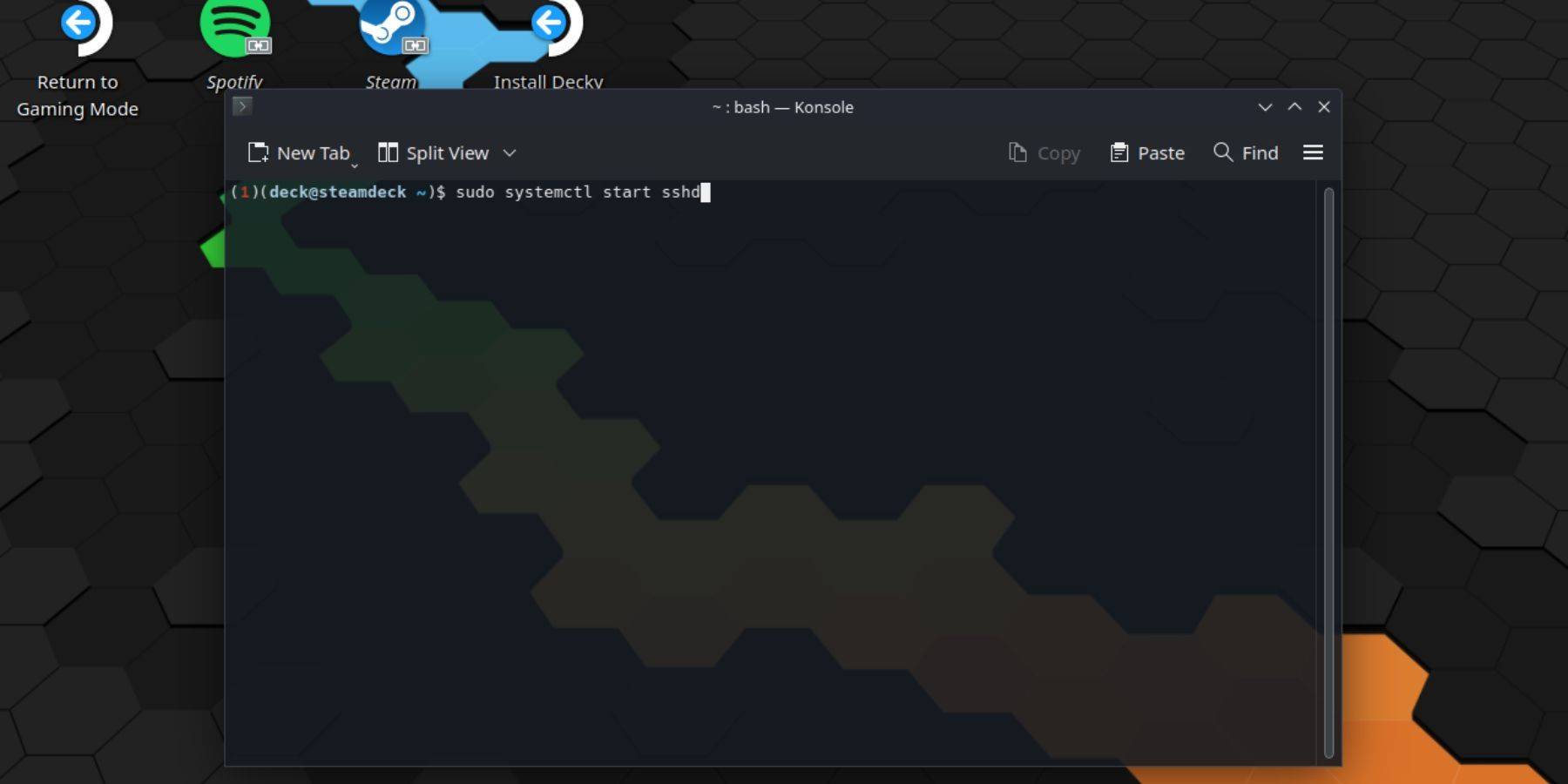 siga estas etapas para ativar o ssh:
siga estas etapas para ativar o ssh:
- Power no seu convés de vapor.
- Pressione o botão de vapor.
- Navegue até
Configurações> Sistema> Configurações do sistema> Ativar modo de desenvolvedor. - Pressione o botão de vapor.
- Selecione
Power> Alterne para o modo de desktop. - Abra o Konsole no menu Iniciar.
- Defina uma senha (se você ainda não o fez) usando o comando:
passwd. - Ativar ssh usando:
sudo systemctl start sshd. - Para ativar o SSH após a reinicialização, use:
sudo systemctl atabille sshd. - Agora você pode acessar seu baralho a vapor remotamente usando um cliente SSH de terceiros.
IMPORTANTE: Evite modificar ou excluir arquivos do sistema para evitar a corrupção do SO.
Desativando SSH no seu convés de vapor
Para desativar o SSH:
- Abra o Konsole no menu Iniciar.
- Use
sudo systemctl desative sshdpara impedir que o SSH inicie automaticamente na reinicialização. Usesudo systemctl stop sshdpara interromper imediatamente o serviço SSH.
Conectando -se ao seu baralho a vapor via SSH
 Após ativar o SSH, use um aplicativo de terceiros como o Warpinator para facilitar a transferência de arquivos. Instale o Warpinator no seu baralho a vapor e no seu PC e inicie-o em ambos os dispositivos simultaneamente para transferências simples de arquivo de arrastar e soltar.
Após ativar o SSH, use um aplicativo de terceiros como o Warpinator para facilitar a transferência de arquivos. Instale o Warpinator no seu baralho a vapor e no seu PC e inicie-o em ambos os dispositivos simultaneamente para transferências simples de arquivo de arrastar e soltar.
Como alternativa, se você estiver usando um PC Linux, poderá usar o gerenciador de arquivos. Digite sftp://deck@SteamDeck (substitua o nome do host do seu baralho Steam Deck se diferente) na barra de endereço e forneça a senha definida anteriormente.

-
A quinta temporada de Harley Quinn, altamente antecipada nesta quinta -feira, 16 de janeiro! Novos episódios serão lançados semanalmente, continuando até 20 de março. Prepare -se para aventuras mais caóticas!Autor : Emma Feb 25,2025
-
Links rápidos All Bathtub Universe: Definitive Edition Codes Códigos resgatadores no Universo Bathtub: Edição Definitiva Encontrar mais universo da banheira: códigos de edição definitiva Universo Bathtub: Edição Definitiva, um jogo Roblox inspirado no meme Skibidi Toilet, permite que os jogadores assumam os papéis de VarioAutor : Riley Feb 25,2025
-
 Knights of Pen and Paper 3Download
Knights of Pen and Paper 3Download -
 Kitty Nail Salon Daycare CuteDownload
Kitty Nail Salon Daycare CuteDownload -
 Guess The City - Picture QuizDownload
Guess The City - Picture QuizDownload -
 Paladin's Story: Offline RPGDownload
Paladin's Story: Offline RPGDownload -
 كنق الهجولهDownload
كنق الهجولهDownload -
 Scream: Escape from Ghost FaceDownload
Scream: Escape from Ghost FaceDownload -
 FNF original friday funny mod nonsenseDownload
FNF original friday funny mod nonsenseDownload -
 VR Blockbuster Roller CoasterDownload
VR Blockbuster Roller CoasterDownload -
 Lunars Chosen v0.11Download
Lunars Chosen v0.11Download -
 M3 MobileDownload
M3 MobileDownload
- "Project Fantasy" de Hitman Devs espera redefinir os RPGs online
- The Elder Scrolls: Castles agora disponível no celular
- O criador de Resident Evil quer que o clássico cult, Killer7, receba uma sequência de Suda51
- Mod ‘In Your World’ do Minecraft: uma atualização arrepiante
- Atualização Fortnite: item mítico misterioso provocado no último vazamento
- Personagens de impasse | Novos heróis, habilidades, armas e história










![[777Real]スマスロモンキーターンⅤ](https://images.0516f.com/uploads/70/17347837276766b2efc9dbb.webp)

